- Start
- Basishandelingen
- Stap 4: beelden of films bekijken
Grootte lettertype
- K
- M
- L
Stap 4: beelden of films bekijken
- Stilstaande beelden of films bekijken die opgeslagen zijn in een map
- Bestanden gebruiken in de beeldweergavezone of de Filmstrip
- Miniaturen sorteren
Stilstaande beelden of films bekijken die opgeslagen zijn in een map
Gebruik het palet [Navigatie] om een map te selecteren op een computer of een geheugenkaart. Selecteer een map in de mapstructuur op het palet [Navigatie].
- Selecteer een map in de mapstructuur op het palet [Navigatie].
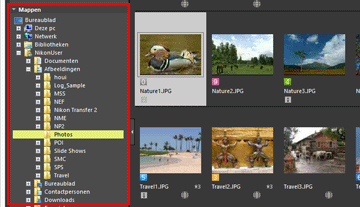 De stilstaande beelden of films opgeslagen in de geselecteerde map worden weergegeven in de beeldweergavezone.
De stilstaande beelden of films opgeslagen in de geselecteerde map worden weergegeven in de beeldweergavezone.
Wanneer de mapstructuur niet wordt weergegeven op het palet [Navigatie]
Het palet [Navigatie] bestaat uit drie delen. Wanneer de mapstructuur niet wordt weergegeven in het midden van het palet, klikt u op [Mappen].
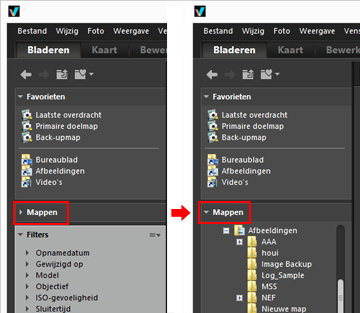
Andere functies die beschikbaar zijn met het palet [Navigatie]
- U kunt vaak gebruikte mappen registreren als “Favoriete mappen” zodat u deze meteen kunt openen.
- Voor meer informatie over de favoriete map raadpleegt u “Map toevoegen aan de map Favorieten”.
- Met [Filters] kunt u alleen beelden of films weergeven die overeenkomen met de items die u selecteert. Voor meer informatie raadpleegt u “Beelden filteren met de filterlijst”.
Bestanden gebruiken in de beeldweergavezone of de Filmstrip
In ViewNX-i kunt u bestanden/mappen organiseren volgens een gelijkaardige methode als in Windows Verkenner of in Finder.
Om bestanden of mappen te kopiëren of te verplaatsen, selecteert u deze in de beeldweergavezone of de Filmstrip en verplaatst u deze naar de doelmap of het doelstation via slepen-en-neerzetten.
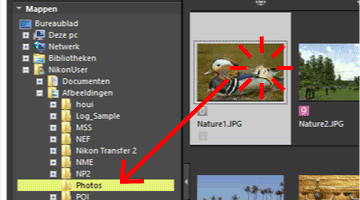
Voor meer informatie over bestandsbewerkingen zoals selecteren, verplaatsen of kopiëren, raadpleegt u “Bestandsbewerkingen”.
Miniaturen sorteren
U kunt miniaturen sorteren op naam of opnamedatum in de beeldweergavezone of de Filmstrip.
- Selecteer de sorteringsmethode in het menu met sorteeropties.
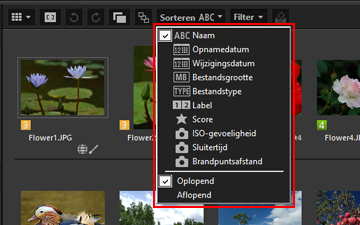 De miniaturen worden op basis van de geselecteerde methode in volgorde gesorteerd.
De miniaturen worden op basis van de geselecteerde methode in volgorde gesorteerd.
